本文档介绍了设置地图样式时可能出现的常见问题以及相应的解决方法。
已知问题
要查看与云端地图样式设置相关的最新已知问题,请参阅版本说明。
消息
以下是您可能会看到的一些消息及其解决方案:
mapId 时,无法设置地图的 styles 属性。预览版地图使用矢量地图。如果您的网络浏览器无法加载矢量地图,则编辑器会退回到“无地图”体验:
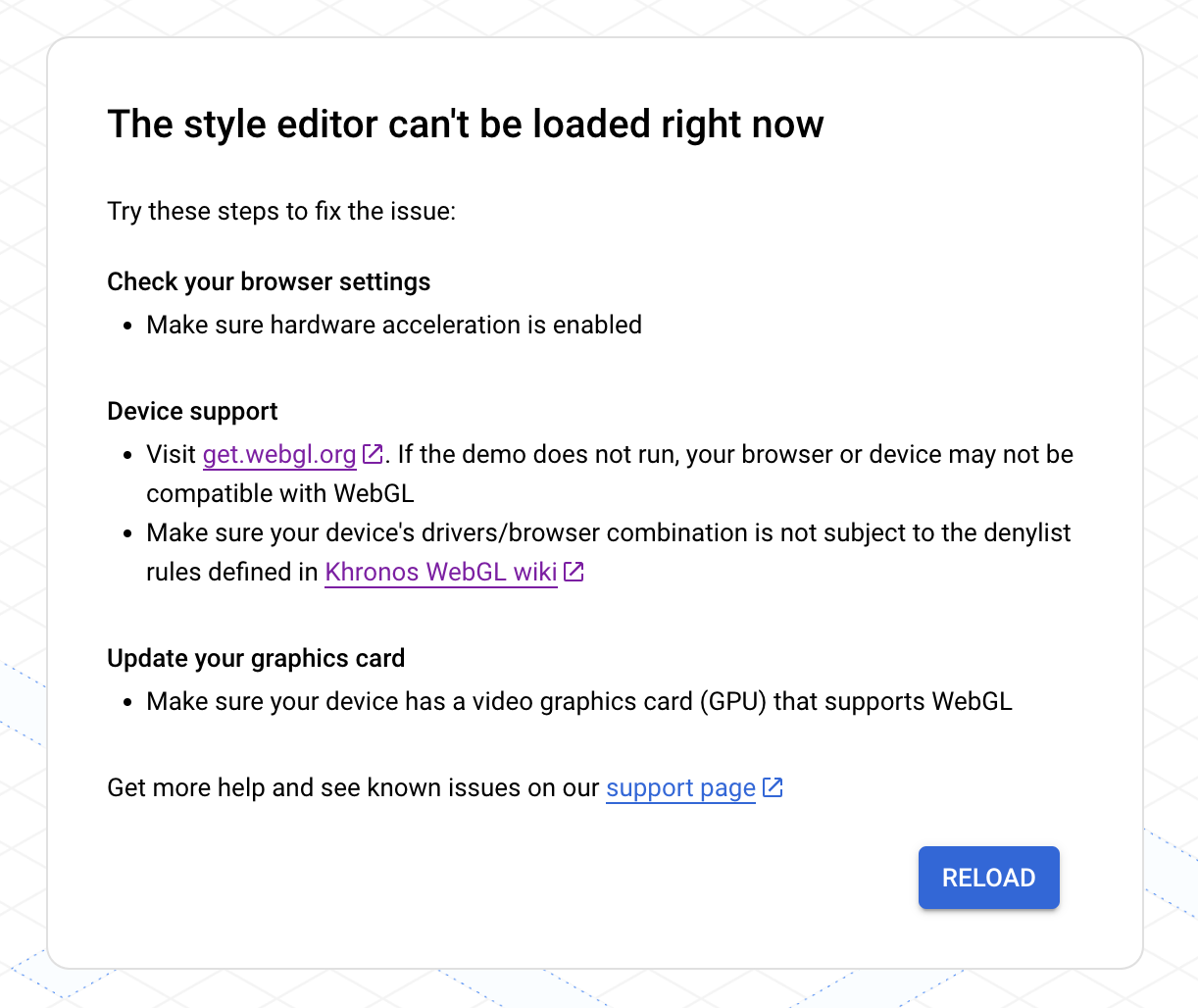
如果遇到此问题,请尝试执行以下操作:
- 检查您的浏览器设置以确保已启用硬件加速。
- 访问 get.webgl.org 来检查您的设备是否受支持。如果未看到演示动画,表明您的浏览器或设备可能不兼容 WebGL。确保您设备的驱动程序/浏览器组合不受 Khronos WebGL Wiki 中定义的拒绝名单规则的约束。
- 更新显卡并确保您的设备具有支持 WebGL 的视频显卡 (GPU)。请参阅应用和网站要求。
如需更多支持,请参阅 GMP WebGL 支持。
样式问题
创建或更新样式后,您可能会看到以下消息。
对样式所做的更改未反映在应用或网站中
样式更改可能需要几个小时才会在应用和网站中生效,如果设备未连接到互联网,应用可能需要更长时间才能显示更改后的样式。如果几个小时后仍未看到更改后的样式,请检查以下事项:
确保已发布更新后的样式。
如果是在复制的样式中进行的更改,请确保您已将地图 ID 与复制的样式相关联。如需了解详情,请参阅为样式关联或移除地图 ID。
预览版地图上没有显示更改后的样式
如果所做的更改未反映在预览版地图上,不妨试试以下措施。
检查是否存在样式重叠:如需了解详情,请参阅管理重叠的样式。
检查是否存在样式沿用导致的覆盖问题:检查您所设置的样式下层是否有自定义的子样式覆盖了其父样式。如需详细了解样式沿用,请参阅了解地图样式沿用和层次结构。
更改地图缩放级别:在当前缩放级别下,您要设置样式的地图项可能无法在地图中显示。
放大:如果确定相应地图项在地图上,但没有显示出来,可以将地图放大,该地图项可能会在细节更丰富的视图中显示出来。
缩小:对于部分大型地图项,您可能需要将地图缩小,直到详细地图项消失,您设置的样式才会显示。
文本模糊不清或失焦
如果针对文本填充和描边选择的颜色对比不够明显,描边(轮廓)和填充区域就会融为一体,导致字体看起来偏粗且模糊不清。请选择对比足够明显的颜色。
样式颜色暗淡或颜色不正确
您要设置样式的地图项可能与一个或多个其他地图项重叠。如需帮助,请参阅管理重叠的样式。
样式套用至错误的地图项
如果发现有些地图项的样式与您设置的样式相同,可能是因为这些地图项的默认地图样式与您设置的样式刚好一致。这种情况下,您可以尝试下面这些措施:
将样式相同的地图项的可见性设为关闭。例如,如果您要将“酿酒厂”设为深红色,但发现“应急设施”地图注点为红色,这种相近的颜色可能会使用户混淆。您可以选择将“应急设施”地图注点的可见性设为关闭,以避免造成混淆。
为不希望具有相同样式的地图项更改样式。就上面的示例而言,您还可以选择将“应急设施”地图注点设为橙色,以避免造成混淆。
尝试加载地图样式时出错
您不能同时使用地图 ID 和样式。您可以执行以下任一操作:
推荐:移除地图样式,然后使用 Cloud 控制台修改与地图 ID 相关联的样式。使用此方法,您可以创建一个适用于所有平台的样式。如需了解详情,请参阅将样式与地图 ID 相关联。
移除地图 ID,并使用 JSON 样式设置为每个应用平台修改样式。 由于 JSON 样式设置是特定于平台的,因此您需要为显示自定样式地图的每个应用平台创建样式。
如果您已有想要用于云端地图样式设置的 JSON 地图样式,可以将其导入。如需了解详情,请参阅导入 JSON 地图样式。

